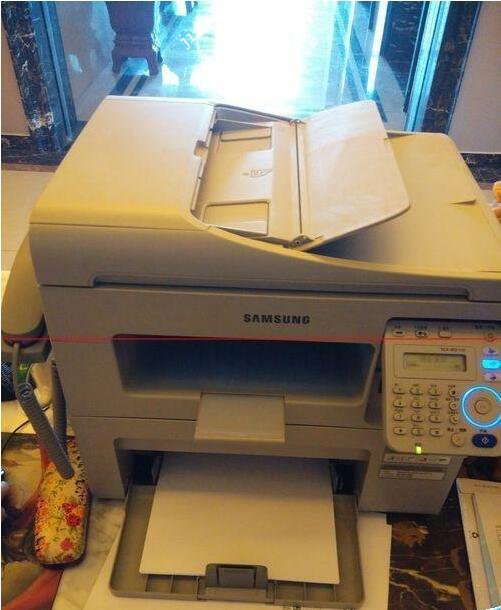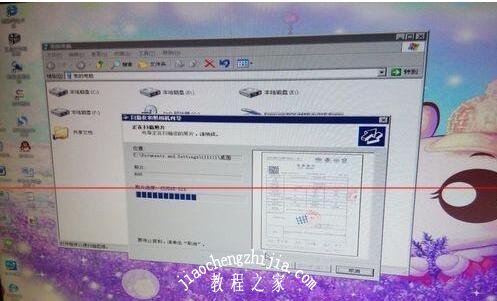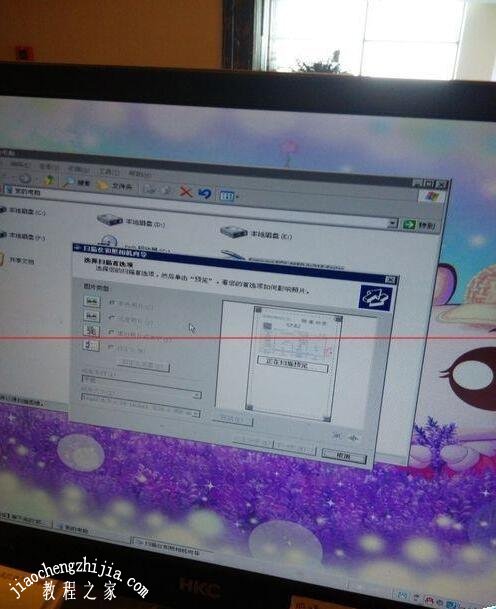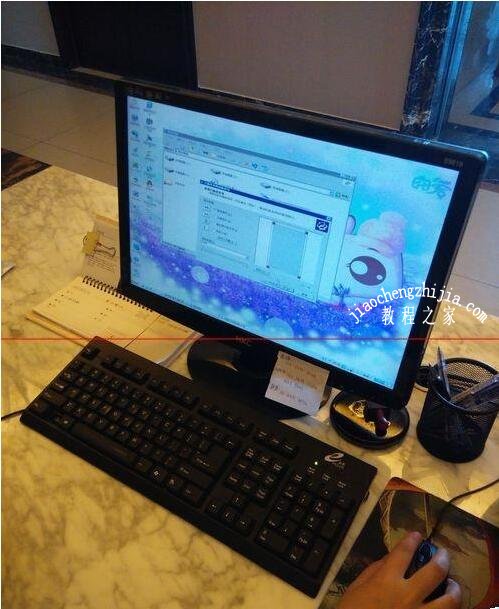打印机在我们的印象中是个专用于打印的设备,其实它还有一些你不知道的功能,打印机还可以扫描电脑中文件,大家知道怎么扫描吗?其实非常简单,下面小编为大家分享打印机扫描功能的使用教程,大家看完下面的教程就知道怎么用打印机扫描文件了。
打印机扫描功能怎么用
1、首先选定要发送的文件,需要A4纸张。内容需要清楚,不可以模糊。
2、把要扫描的文件反方向放入传真机中,要按着位置放好。盖好,放置的时候不要有褶皱的地方。
3、打开电脑,桌面上显示《我的电脑》打开之后会显示传真机的图标,双击打开。按照提示点击《下一步》就可以。
4、只有耐心等待就可以,扫描完成之后会有提示。扫描完的文件会自动跳到我们的电脑中。
5、扫描完的文件之后,打开看看有扫描问题。没问题就可以了。这样就可以发送到指定的地方了。
关于打印机扫描功能的使用教程就分享到这了,希望可以给打印机用户带来帮助,如果你还想了解更多关于打印机的使用教程,可以进入教程之家网查询。